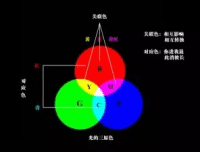PhotoShop教程:淡淡紫红甜美色的调色方法
本教程介绍淡淡紫红甜美色的调色方法。大致过程:先用渐变映射快速调出图片的主色,然后再慢慢调整暗调及高光部分的颜色。最后适当柔化处理即可。
原图

最终效果

1、打开原图素材,创建渐变映射调整图层,颜色设置如图1,2,确定后把图层混合模式改为“滤色”,效果如图
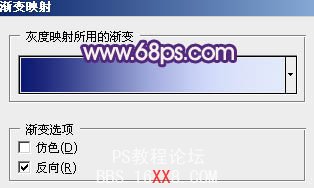
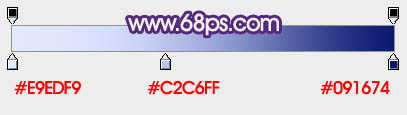

2、把背景图层复制一层,按Ctrl + Shift + ] 置顶,按Ctrl + Shift + U 去色,图层混合模式改为“变亮”,不透明度改为:20%,效果如下

| 3、创建渐变映射调整图层,颜色设置如图5,6,确定后把图层混合模式改为“柔光”,不透明度改为:80%,效果如图 |
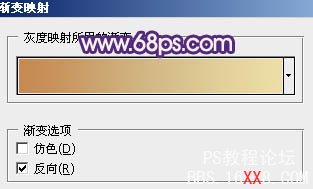
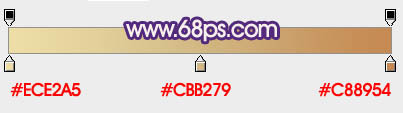

4、按Ctrl + Alt + ~ 调出高光选区,按Ctrl + Shift + I 反选,新建一个图层填充颜色:#4C1A73,图层混合模式改为“滤色”,不透明度改为:50%,效果如下

| 5、新建一个图层,图层混合模式改为“滤色”,把前景颜色为紫色:#4C1A73,用画笔把下图选区部分涂上高光,如下 |
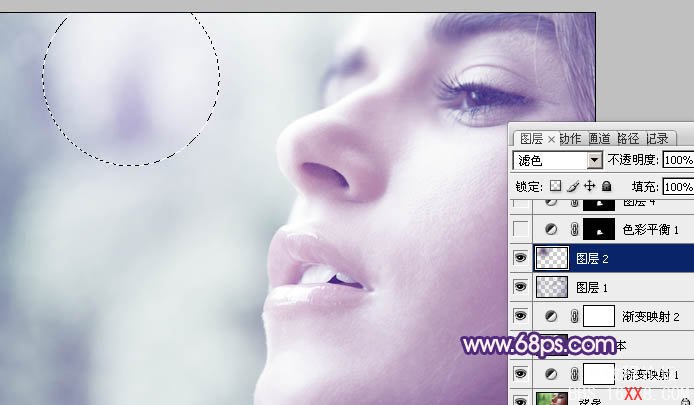
6、用钢笔工具勾出嘴唇部分的选区,按Ctrl + Alt + D 羽化1个像素后创建色彩平衡调整图层,对中间调进行调整,参数设置如图11,确定后把色彩平衡调整图层复制一层,图层不透明度改为:20%,效果如图

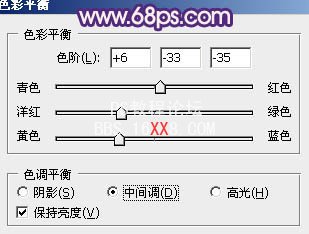

7、新建一个图层,给图片加上暗角。方法任选,大致效果如下

| 8、 新建一个图层,按Ctrl + Alt + Shift + E 盖印图层。选择菜单:图像 > 模式 > Lab颜色,选择不合拼。新建一个图层盖印图层。确定后执行:图像 > 应用图像,参数设置如图14,确定后把图层不透明度改为:60%,效果如图 |


9、创建曲线调整图层,对b通道进行调整,参数设置如图16,效果如图
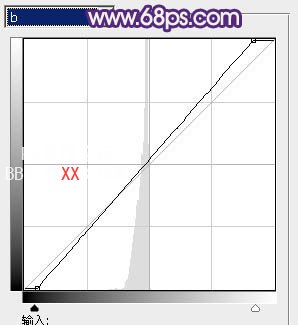

| 10、按Ctrl + J 把当前曲线调整图层复制一层,图层不透明度改为:20%,效果如下 |

11、新建一个图层,盖印图层。按Ctrl + Shift + U 去色,图层混合模式改为“柔光”,不透明度改为:10%,效果如下

12、新建一个图层,盖印图层。选择菜单:图像 > 模式 > RGB颜色,选择不合拼。确定后把当前图层复制一层,执行:滤镜 > 模糊 > 高斯模糊,数值为25,确定后把图层混合模式改为“柔光”,不透明度改为:60%,效果如下

13、创建可选颜色调整图层,对红色进行调整,参数设置如图21,确定后把图层不透明度改为:50%,效果如图
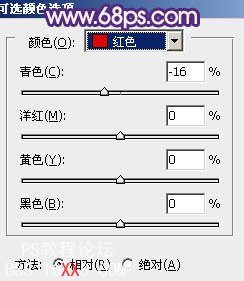

最后调整一下整体颜色,完成最终效果

学习 · 提示
相关教程